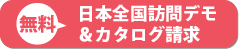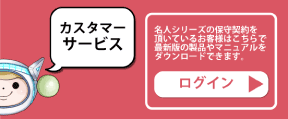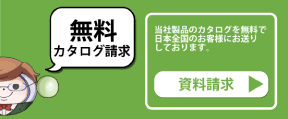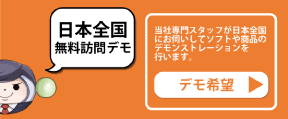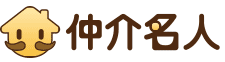- 2020/09/15USBメモリなどの外部記憶媒体を使用して名人シリーズをインストールする
 近頃は光学ドライブ(CD/DVDドライブ)を搭載しないノートパソコンが増えています。
近頃は光学ドライブ(CD/DVDドライブ)を搭載しないノートパソコンが増えています。インターネット環境が整備され、ネット上からファイルをダウンロードしてインストールする機会が増加し、光学ドライブ自体の利用率が低下しつつある傾向です。
ドライブがないノートパソコンは軽量なので持ち運びは便利です。しかし弊社ソフトの新規インストール・再インストールはディスクを用いるので、工夫が必要です。
そこで今回は、USBメモリなどの外部記憶媒体を使用してディスクの中身を取り出し、そこから名人シリーズをインストールするために動かすファイルを、3つの方法でご紹介します。
1.USBメモリ(外付けHDD)を利用する

光学ドライブが付いているパソコンが使用し、名人シリーズのディスク(CD/DVD-ROM)の中身をUSBメモリにコピーします。USBメモリを介して、新しいパソコンで名人シリーズをインストールします。
(1)ディスクを挿入してPCを開きます。
「デバイスとドライブ」欄に表示された名人シリーズのディスクを右クリック、「開く」を選択します。
(2)ファイルの中身が表示されたら、全てのファイルをコピーし、USBメモリ上で貼り付けします。
ドラック&ドロップでも、コピーペーストすることができます。
※使用するファイルがバラバラにならないようにご注意ください。
あらかじめUSBメモリ上にフォルダを1つ新規作成し、そちらでファイルを保管しましょう。(3)インストールしたいパソコンにUSBメモリを指します。
ファイル名「SetupDisc_〇Meijin.exe」(ファイル種類「アプリケーション」)を実行します。
インストールウィザードが起動し、インストール作業を進めていただくことができます。USBポートが搭載されたノートパソコンは多いで、持ち運びができるUSBメモリ(外付けHDD)を利用して手軽にファイルの移動ができます。ディスク劣化のリスク回避として、「ディスクの中身(ファイル)をバックアップしておく」という考えにも通じます。
2.共有フォルダを利用する

光学ドライブが付いているパソコンを使用し、名人シリーズのディスク(CD/DVD-ROM)の中身をネットワークの共有フォルダにコピーします。共有フォルダを介して、新しいパソコンで名人シリーズをインストールします。手順は、「1.USBメモリを利用する」をご参考ください。
3.USB接続の外付けDVDドライブを利用する
光学ドライブが付いていないパソコンに、USB接続の外付けDVDドライブを接続し、ディスクを挿入します。
インストーラが自動的に起動します。
自動的に起動しない場合は、エクスプローラからファイル名「SetupDisc_〇Meijin.exe」(ファイル種類「アプリケーション」)をダブルクリックして手動で起動します。社内に1台ある「外付けDVDドライブ」は、時々活躍します。
Posted By Tabata.